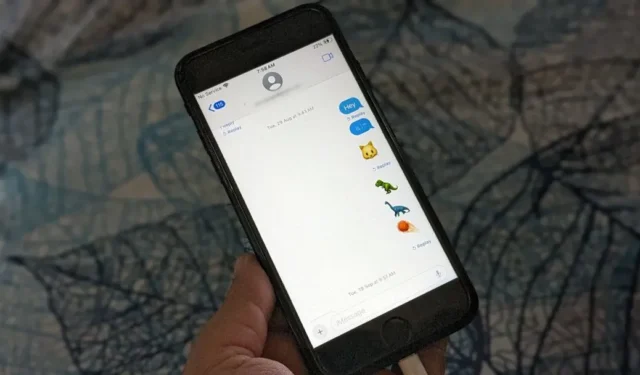
Nesen viens no maniem draugiem man nosūtīja ziņojumu, sakot, ka viņa nevar nosūtīt ziņu savam tēvam, lai gan viņa var nosūtīt iMessages visām pārējām kontaktpersonām. Ja jūs saskaraties ar to pašu problēmu, šim ziņojumam vajadzētu palīdzēt. Šeit esmu apkopojis risinājumu sarakstu, lai novērstu problēmu, ka iMessage nedarbojas vienam konkrētam kontaktam.
risinājums: lūdziet adresātam pārbaudīt, vai tālrunī ir iespējots iMessage
Viens no galvenajiem iemesliem, kāpēc jūs, iespējams, nevarēsit nosūtīt ziņojumus vienai konkrētai personai no iPhone, varētu būt tas, ka viņi, iespējams, ir nejauši atspējojuši iMessage pakalpojumu savā tālrunī.
Pastāstiet viņiem veikt tālāk norādītās darbības, lai iespējotu iMessage:
1. Savā iPhone tālrunī atveriet sadaļu Iestatījumi un atveriet sadaļu Ziņojumi .
2. Iespējojiet slēdzi blakus iMessage. Ja tas jau ir zaļš, izslēdziet to un vēlreiz iespējojiet.

3 . Restartējiet tālruni. Ja tiek parādīta neveiksmīga iMessage aktivizēšanas kļūda, uzziniet, kā to novērst.
2. risinājums: restartējiet tālruni
Pirms mēs pārejam pie citiem labojumiem, jums vajadzētu restartēt savu iPhone . Lūdziet adresātu mēģināt restartēt tālruni, jo tas vienkārši darbojas un tam ir iemesls .
3. risinājums: pārslēdzieties starp adresāta tālruņa numuru vai e-pasta ID, lai nosūtītu ziņojumu
iMessage darbojas gan ar tālruņu numuriem, gan e-pasta ID. Pastāv iespēja, ka adresāts ir noņēmis tālruņa numuru vai e-pasta ID, uz kuru mēģināt nosūtīt iMessage. Tātad, ja mēģinājāt nosūtīt iMessage uz tālruņa numuru, izmantojiet tā e-pasta ID vai otrādi. Jums būs jāizveido jauns ziņojumu pavediens.
4. risinājums: lūdziet adresātam pārbaudīt, vai iMessage iestatījumos ir atlasīts e-pasts un tālruņa numurs
Turpinot iepriekšējo punktu, ja nevarat nosūtīt iMessage uz viņu e-pasta ID vai tālruņa numuru, lūdziet viņiem pārbaudīt iMessage iestatījumus un atlasīt gan tālruņa numura, gan e-pasta ID opcijas, kā parādīts tālāk. Piemēram, ja kāda sievai bija aktīvs pakalpojums iMessage, bet viņas numurs netika atlasīts sadaļā Sūtīt un saņemt. Tāpēc viņa nevarēja saņemt iMessage uz savu numuru.
1. iPhone iestatījumos atveriet sadaļu Ziņojumi un pieskarieties Sūtīt un saņemt.

2. Atlasiet gan tālruņa numuru, gan e-pasta ID sadaļā Jūs varat saņemt iMessages uz un atbildēt no tā.

5. risinājums: pārslēdzieties starp mobilā tālruņa numuru un e-pastu iestatījumā Sākt jaunas sarunas
Tāpat varat mēģināt pārslēgties no sava mobilā tālruņa numura uz savu e-pasta adresi vai otrādi iMessage iestatījumos. Es zinu, ka jūs varētu domāt, kā tad iMessage darbojas citiem kontaktiem? Nu, tehnoloģija dažkārt var darboties dīvaini kļūdu dēļ. Jūs nekad nezināt, kad nepāra labojums atrisinās problēmu.
1. Atveriet sadaļu Iestatījumi > Ziņojumi > Sūtīt un saņemt.

2 . Noņemiet atzīmi no sava tālruņa numura un atlasiet savu iCloud e-pasta adresi sadaļā Sākt jaunas sarunas no vai noņemiet atzīmi no e-pasta un atlasiet tālruņa numuru.

3. Nosūtiet ziņu problemātiskajai kontaktpersonai. Ja tas kļūst zils, tas liecina par iMessage. Atgriezieties un pārslēdzieties uz sākotnējo ziņojuma sūtīšanas režīmu.
6. risinājums: manuāli saglabājiet e-pasta ID sadaļā Kontakti
Daudzi iMessage lietotāji iesaka, ka adresāta e-pasta adreses manuāla saglabāšana kontaktpersonu sarakstā palīdzēja viņiem. Lūk, kas jums jādara:
1. Atveriet lietotni Kontaktpersonas un izveidojiet jaunu kontaktpersonu ar personas e-pasta ID.
2. Atveriet lietotni Ziņojumi un sāciet jaunu sarunu. Tagad lodziņā Kam ievadiet personas e-pasta adresi, nevis tās personas vārdu, kuru saglabājāt 1. darbībā.
3. Ievadiet savu ziņojumu un nosūtiet to. Cerams, ka tas tiks nosūtīts kā iMessage.
7. risinājums: kontakta kartei atlasiet iPhone etiķeti
Dīvains triks, kas darbojas, ir mainīt adresāta tālruņa numura etiķeti lietotnē Contacts uz iPhone no mobilā tālruņa, mājas, darba utt. Tālāk ir norādīts, kā to izdarīt.
1. Palaidiet lietotni Kontakti un atveriet kontaktpersonu.
2. Pieskarieties Rediģēt un pēc tam pieskarieties etiķetei blakus numuram.

3 . Sarakstā atlasiet iPhone un pieskarieties pie Gatavs , lai saglabātu izmaiņas.

4. Tagad mēģiniet nosūtīt iMessage šai kontaktpersonai, ja tā darbojas.
8. risinājums: mēģiniet nosūtīt iMessage no Mac
Ja jums ir MacBook, pierakstieties tajā iMessage un no turienes nosūtiet personai īsziņu. Pēc tam savā iPhone tālrunī atveriet lietotni Ziņojumi un pārejiet uz to pašu ziņojumu pavedienu. Tagad mēģiniet nosūtīt ziņojumu. Tas jānosūta kā iMessage.
9. risinājums: pārliecinieties, vai neviens no jums nav bloķējis otru
Nejauši mēs, iespējams, esam kādu bloķējuši , un tad, mēģinot nosūtīt viņam ziņojumu, mēs brīnāmies, kāpēc tas neizdevās. Mēs brīnāmies, kas notiek. Tā kā mēs bloķējām nejauši, mēs varam izslēgt bloķēšanas saraksta pārbaudi. Bet šādās situācijās vienmēr vajadzētu pārbaudīt bloķēto sarakstu.
1. Atveriet sadaļu Iestatījumi > Ziņas > Bloķētās kontaktpersonas , lai skatītu bloķēto numuru/kontaktu sarakstu.

2. Ja atrodat kontaktpersonu bloķēto sarakstā, pieskarieties Rediģēt un nospiediet sarkano mīnusa (-) ikonu blakus kontaktam.

3. Pieskarieties pogai Atbloķēt , lai tos noņemtu no bloķēto saraksta. Visbeidzot, pieskarieties Gatavs , lai saglabātu izmaiņas.

4 . Pastāstiet adresātam, lai viņš arī pārbaudītu savu bloķēto sarakstu.
10. risinājums: atkārtoti iespējojiet iMessage
Dažreiz jūsu Apple ID var pats izrakstīties no ziņojumiem vai tāpēc, ka esat mainījis Apple ID paroli. Lai to labotu, atkārtoti iespējojiet iMessage pakalpojumu savā tālrunī, un jums tiks lūgts ievadīt jauno paroli.
Atveriet sadaļu Iestatījumi > Ziņojumi un izslēdziet slēdzi blakus iMessage . Pagaidiet dažas sekundes un ieslēdziet to vēlreiz.

11. risinājums: izdzēsiet pašreizējo ziņojumu pavedienu un izveidojiet jaunu
Vēl viens labojums, kas ir palīdzējis daudziem lietotājiem, ir izdzēst esošo ziņojumu pavedienu ar personu, kurai mēģināt nosūtīt iMessage, un sākt jaunu pavedienu.
Citi labojumi, kas jums jāizmēģina:
Papildus iepriekš minētajiem labojumiem izmēģiniet šos, lai labotu iMessage, kas nedarbojas vienai kontaktpersonas problēmai:
- Atjaunināt programmatūru: dodieties uz Iestatījumi > Vispārīgi > Programmatūras atjaunināšana. Instalējiet jebkuru pieejamo atjauninājumu.
- Pārbaudiet interneta savienojumu: pārliecinieties, vai interneta savienojums darbojas. Mēģiniet nosūtīt iMessage citai kontaktpersonai. Restartējiet savu Wi-Fi.
- Noņemt kopīgotos kalendārus : noņemiet personu no visiem kalendāriem, kurus kopīgojāt ar viņu.
- Tīkla iestatījumu atiestatīšana : dodieties uz Iestatījumi > Vispārīgi > Pārsūtīt vai Atiestatīt iPhone > Atiestatīt > Atiestatīt tīkla iestatījumus.
Laiks sūtīt un saņemt ziņas
Šie bija daži no labākajiem veidiem, kā novērst iMessage, kas nedarbojas vienai kontaktu problēmai. Ja atrodat citu risinājumu, informējiet mūs tālāk sniegtajos komentāros. Iespējams, esat tos izslēdzis, ja nesaņemat paziņojumus par īsziņām no kontaktpersonas. Lūk, kas notiek, kad iPhone ziņojumos izslēdzat kādu personu.




Atbildēt